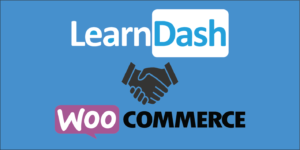Saviez-vous que Moodle dispose de son propre système de blog ? Bien caché et peu utilisé, il peut cependant vous rendre des grands services. Entre autre pour son importance pédagogique qui est souvent négligée, et pour vous éviter de devoir créer un nouveau site rien que pour la publication de vos billets.
Un blog ou blogue est un type de site web — ou une partie d’un site web — utilisé pour la publication périodique et régulière d’articles personnels, généralement succincts, rendant compte d’une actualité autour d’une thématique particulière. À la manière d’un journal intime, ces articles — appelés billets — publiés par son/ses propriétaire(s) ou son/ses webmaster(s), sont typiquement datés, signés et présentés dans un ordre rétrochronologique, c’est-à-dire du plus récent au plus ancien. Ils permettent à son auteur, appelé blogueur, d’exprimer une opinion subjective et sont la plupart du temps ouverts aux commentaires des lecteurs
https://fr.wikipedia.org/wiki/Blog – consulté en 08/21
L’utilité pédagogique du blog
La rédaction et la publication de ce que font les apprenants peut permettre au formateur de suivre leur raisonnement et d’enregistrer les différentes étapes du processus ou du projet à long terme. Le blog permet une discussion à grande échelle en affichant publiquement leurs réflexions et leurs réalisations, aidant ainsi les apprenants à adopter une attitude réflexive envers leur apprentissage et leur pratique. C’est un outil qui peut favoriser la métacognition. (Ducate et Lomicka – 2008 : « Adventures in the blogosphere : from blog reader to blog writers« )
Les blogs des formateurs sont désormais monnaie courante. L’outil peut être utilisé de manière plus ou moins dynamique, comme une vitrine sur Internet. Selon les objectifs du projet, les formateurs devraient envisager d’ouvrir des blogs sans restrictions ou de restreindre l’accès pour les apprenants uniquement, ce que Moodle permet comme nous allons le voir.
Les blogs d’apprenants peuvent être utilisés comme portfolio d’apprentissage, cahier d’exercices, traces de progrès ou à d’autres fins, dont la plupart restent définitivement à inventer. Il devra se demander, avec le formateur, s’il est opportun de rendre ce blog public et pour quelle raison. Si le blog est laissé dans le statut « brouillon », il ne sera visible que de son auteur : c’est la manière pour rendre le blog « privé ».
Nous formons des boulangers dans un organisme de formation à distance et, dans une section de cours sur l’appellation des produits de boulangerie et viennoiseries, nous demandons d’écrire dans un billet de blog une recette complète avec procédé et photos afin de vérifier l’utilisation des termes professionnels et la compréhension des étapes de fabrication. Après relecture par l’enseignant et correction par l’apprenant, le billet est publié pour tout le monde.
Denis Riviere – via le groupe Facebook « Moodle et H5P francophone »
Les blogs externes sont intéressants dans la mesure où vous pouvez facilement intégrer une source d’information externe et dynamique à votre cours.
Le blog de Moodle
Le blog de Moodle a été créé dans l’optique de socio-constructivisme propre à Moodle (pour plus de détails, voir mon article « la pédagogie derrière Moodle« ).
Nous apprenons particulièrement bien en créant ou en exprimant quelque chose à l’attention d’autres personnes.
Martin Dougiamas, créateur de Moodle
Chaque billet du blog est relié à une personne, ou à une personne et un cours. La visibilité du billet peut être limitée à son auteur, au cours, au site ou au monde entier. Et des commentaires peuvent y être ajoutés.
Paramètrer l’utilisation du blog
Avant d’utiliser le blog de Moodle, il faut vous assurer que celui-ci a été rendu disponible dans les paramètres du site. Notez que vous devez disposer des droits d’accès d’Administrateur pour pouvoir accéder à l’administration du site.
Activer les blogs
Rendez-vous dans Administration du site > Fonctions avancées et cherchez le paramètre Activer les blogs. Bien qu’activé automatiquement à l’installation de Moodle, mieux vaut vérifier son activation.

Visibilité des blogs
Par défaut, les billets de blog ne sont visibles que pour l’auteur ou pour tous les utilisateurs du site. Mais vous pouvez rendre votre blog visible également pour le monde extérieur. En partageant le permalien du blog, une personne qui n’est pas connectée au Moodle peut ainsi suivre vos publications. Cette possibilité n’est pas activée par défaut dans Moodle.
Si vous souhaitez que votre blog soit visible par le monde extérieur, allez chercher le paramètre Visibilité des blogs dans Administration du site > Présentation > Blog, et sélectionnez Le grand public peut lire les articles de blog marqués comme accessibles à tout le monde. Ou demandez à votre Admin de la faire…

Remarquez que vous pouvez également utiliser ce paramètre afin de limiter la visibilité du blog à son auteur…
Activer les flux RSS
Un produit RSS est une ressource du World Wide Web dont le contenu est produit automatiquement (sauf cas exceptionnels) en fonction des mises à jour d’un site Web. Les flux RSS sont des fichiers XML qui sont souvent utilisés par les sites d’actualité et les blogs pour présenter les titres des dernières informations consultables.
https://fr.wikipedia.org/wiki/RSS – consulté en 08/21
Si vous activez la visibilité pour tout le monde de votre blog, il peut être intéressant d’activer les flux RSS également. Cette sorte d’abonnement à vos publications vous donnera plus de visibilité.
Dans Administration du site > Fonctions avancées, autorisez le paramètre Activer les flux RSS.

Activer les commentaires
Toujours dans Administration du site > Présentation > Blog, activez ou désactivez les paramètres Activer les commentaires et Afficher le nombre de commentaires, selon vos objectifs.

Activer les associations de blog
Ce paramètre permet de créer non seulement des blogs reliés à un utilisateur, mais également des blogs reliés aux cours. Nous reviendrons sur ce point plus loin dans cet article.

Toujours dans Administration du site > Présentation > Blog, activez ou désactivez le paramètre Activer les associations de blog. Ou demandez à votre Admin de la faire…

Activer les blogs externes
Enfin, une dernière série de paramètres vous permet d’autoriser et de régler l’intégration de blogs externes dans Moodle. Vous pourriez par exemple intégrer le blog de cuisine-facile.com dans le cours de patisserie…
Toujours dans Administration du site > Présentation > Blog, activez ou désactivez le paramètre Activer les blogs externes, et réglez la fréquence de mise à jour des articles et le Nombre maximal de blogs externes par utilisateur. Ou demandez à votre Admin de la faire…
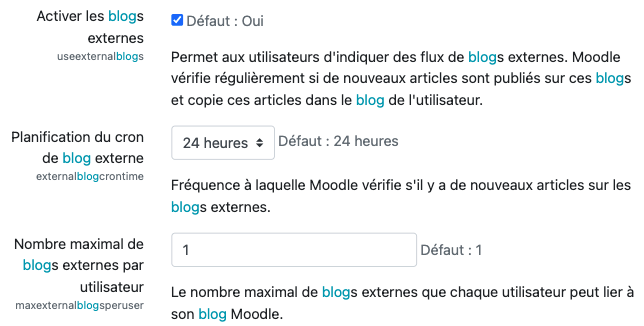
Voilà qui conclut le petit tour des paramètres à vérifier avant d’utiliser le blog de Moodle. Voyons à présent comment utiliser ce fameux blog !
Votre premier billet de blog Moodle
Rien de plus simple, si ce n’est que la fonction se fait discrète, nichée dans les paramètre de votre profil :
- En haut à droite de votre interface Moodle, cliquez sur votre nom, puis sur Profil ;
- Dans les différentes parties de votre profil, cherchez celle appelée Divers ;
- Cliquez sur Articles de blog ;
- Dans la page qui s’ouvre, cliquez sur Ajouter un article ;
- Dans la page qui s’ouvre, créez votre billet.
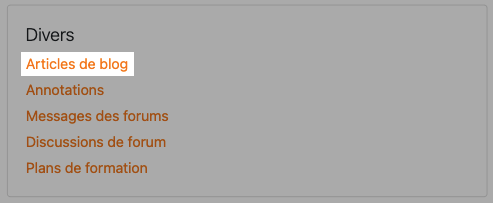
Vous devez introduire :
- le Titre de l’article ;
- le Corps de l’article du blog.
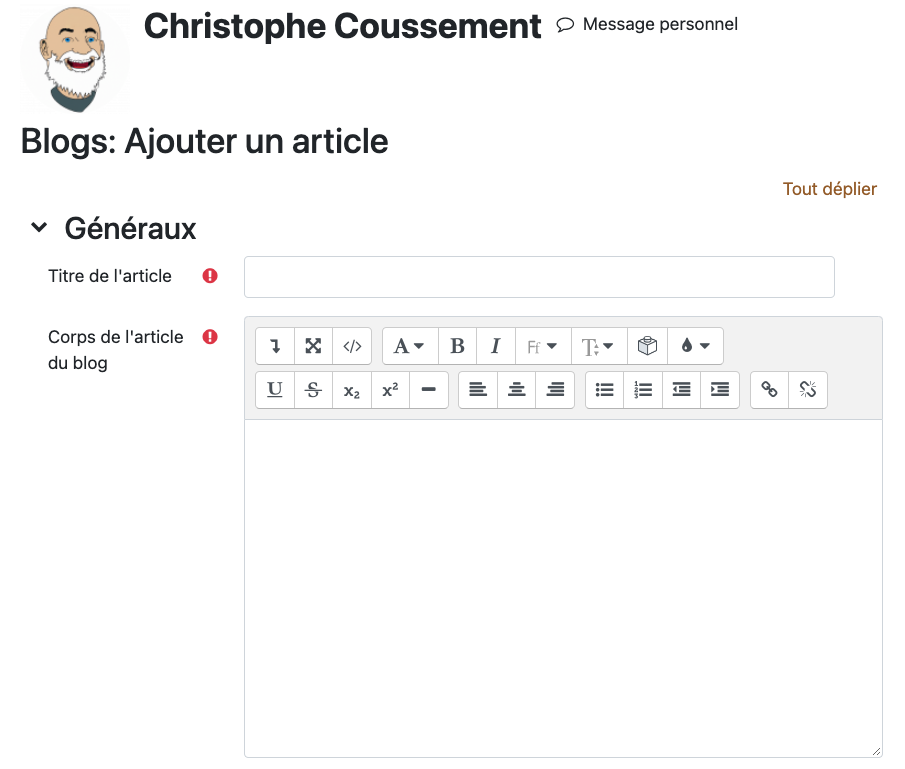
Accessoirement, vous pouvez :
- ajouter une annexe, qui figurera en tête de votre billet (une image illustrative p.ex.) ;
- déterminer la visibilité du billet avec Publier pour ;
- ajouter des tags.
Cliquez sur Enregistrer et voilà, vous avez publié votre premier billet !
Comment un autre utilisateur peut-il accéder à votre billet ?
Plusieurs solutions existent…
Le permalien
Vous aurez remarqué qu’un fois sauvegardé et visible sur la page de votre blog, vous pouvez accéder au Permalien de votre billet. Le lien se retrouve en dessous de votre billet.
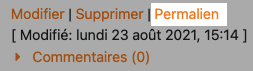
Vous pouvez copier ce lien et le partager avec d’autres, ou le publier dans un cours par exemple.
Le bloc Menu blog
Vous pouvez également ajouter un bloc spécifique sur la page d’accueil du site ou dans un cours, qui vous donnera accès aux billets publiés.
- Activez mode édition du cours ou de la page d’accueil ;
- Cliquez sur Ajouter un bloc ;
- Sélectionnez Menu blog.
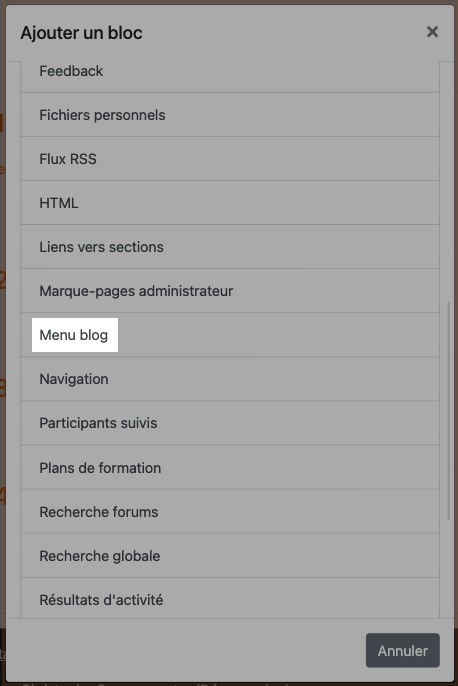
Le Menu blog s’affiche à l’endroit prévu par votre thème.
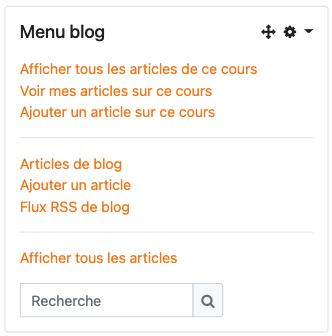
Remarquez que vous n’y trouverez les Articles sur ce cours uniquement si vous aviez activé le paramètre Activer les associations de blog. Et de même, vous n’y trouverez le Flux RSS de blog que si vous aviez activé le paramètre Activer les flux RSS.
⚠ Le Menu blog placé sur la apge d’accueil ne donne – logiquement – pas accès aux articles du cours.
Le bloc Articles de blog récents
Ce bloc affichera les titres des billets récents. Vous pouvez paramétrer la durée de ce que vous considérez comme récent, entre 2 heures et 7 jours.
- Activez mode édition du cours ou de la page d’accueil ;
- Cliquez sur Ajouter un bloc ;
- Sélectionnez Articles de blog récents.
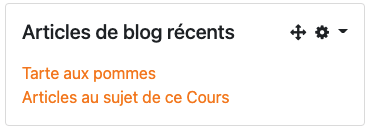
Le bloc Articles de blog récents s’affiche à l’endroit prévu par votre thème.
Le flux RSS
Si vous l’avez activé, et autorisé la visibilité par tout le monde, vous pouvez partager ce lien pour donner accès à vos publications à des personnes qui ne sont même pas inscrites dans votre Moodle !
Le blog externe
Ajouter un blog externe
La procédure pour ajouter un flux provenant d’un blog externe est un peu différente…
Pour y accéder :
- En haut à droite de votre interface Moodle, cliquez sur votre nom, puis sur Préférences ;
- Cherchez le bloc Blog et cliquez sur Inscrire un blog externe ;
- Dans la page qui s’ouvre, complétez l’adresse du flux RSS et, optionellement, le nom, la description et les tags ;
- Cliquez sur Enregistrer.
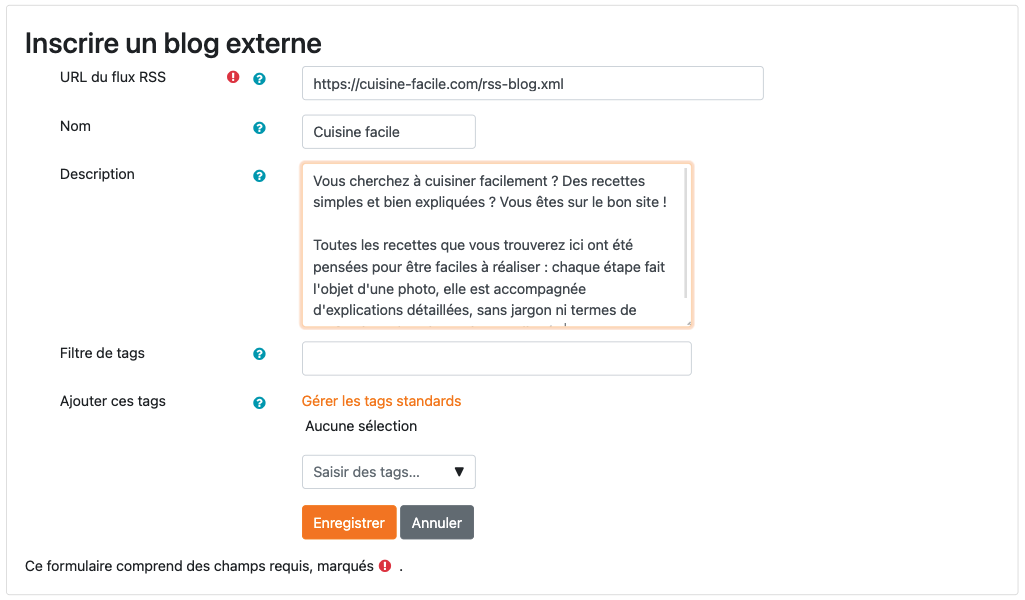
Vous retrouverez les articles publiés en cliquant sur le lien Afficher tous les articles de votre bloc Menu blog.
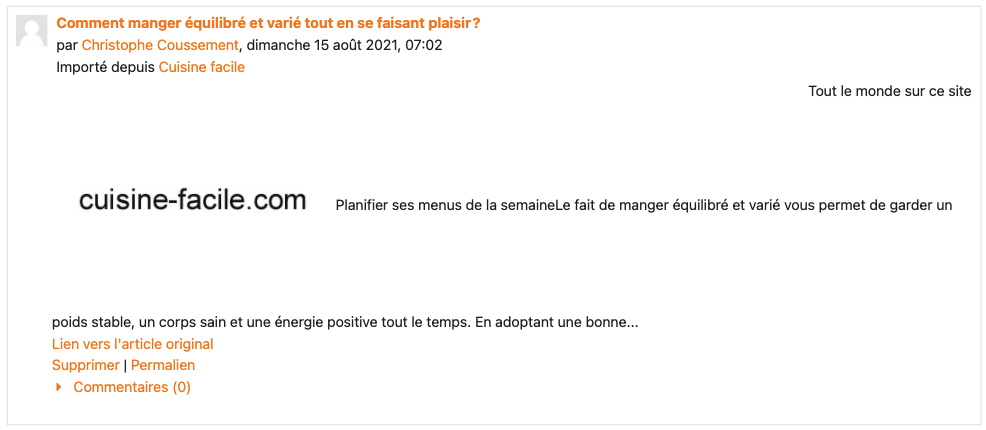
Supprimer un billet du blog externe
Si certains billets ne vous semblent pas relevants pour votre cours, vous pouvez les supprimer en cliquant sur le lien Supprimer.
Supprimer le blog externe
Vous pouvez supprimer un flux provenant d’un blog externe :
- En haut à droite de votre interface Moodle, cliquez sur votre nom, puis sur Préférences ;
- Cherchez le bloc Blog et cliquez sur Blogs externes ;
- Dans la liste qui s’ouvre, cliquez sur l’icône poubelle.
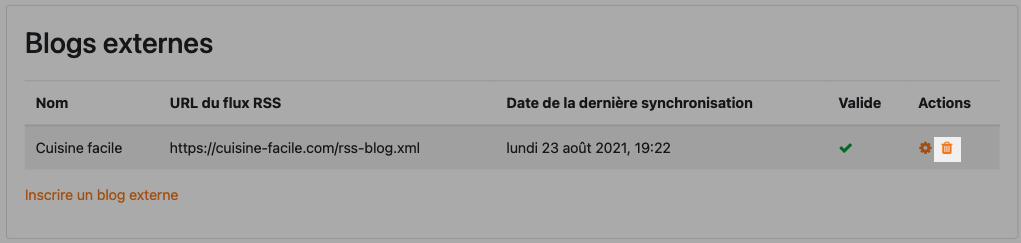
Conclusion
J’espère que ce petit article vous a permit ainsi de mieux appréhender l’utilisation du blog de Moodle, ainsi que son utilité pédagogique. Alors osez le geste et lancez-vous dans la création de votre premier billet !
N’hésitez pas à me contacter si vous avez des questions ou des commentaires sur cet article . Vous pouvez aussi poster vos questions sur notre groupe FaceBook francophone d’entraide Moodle.

![You are currently viewing Moodle stories : le blog [mise à jour 2022 pour Moodle 4.0]](https://christophe.coussement.info/wp-content/uploads/2021/08/blog-header.png)